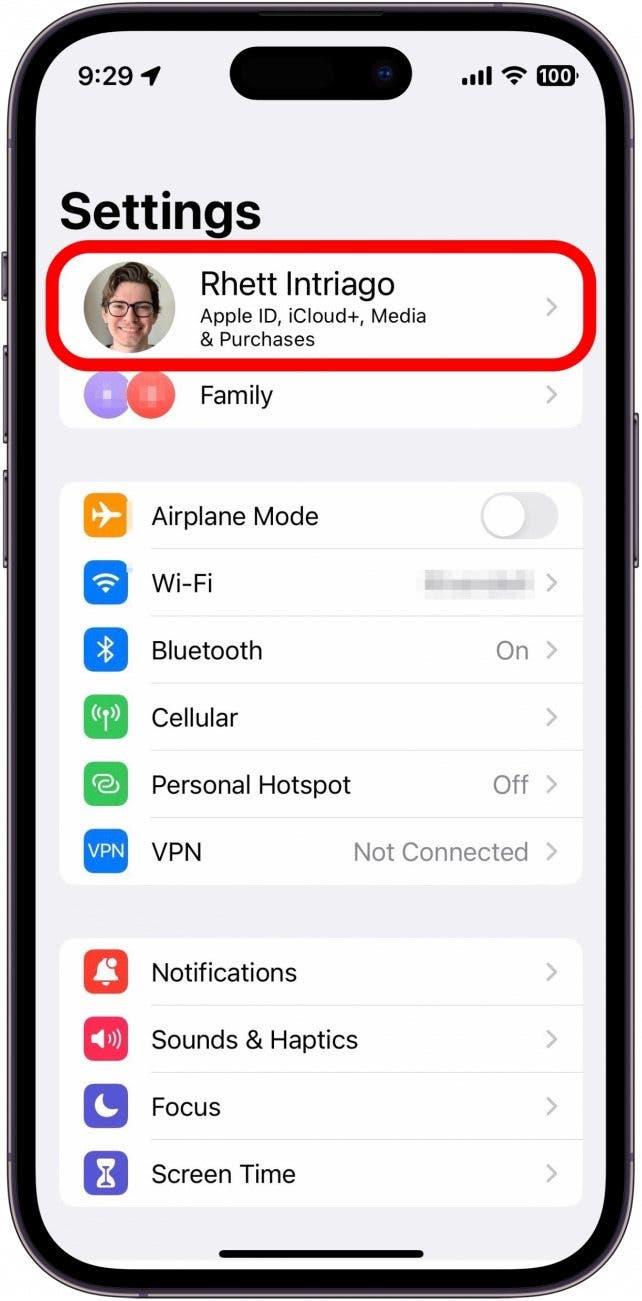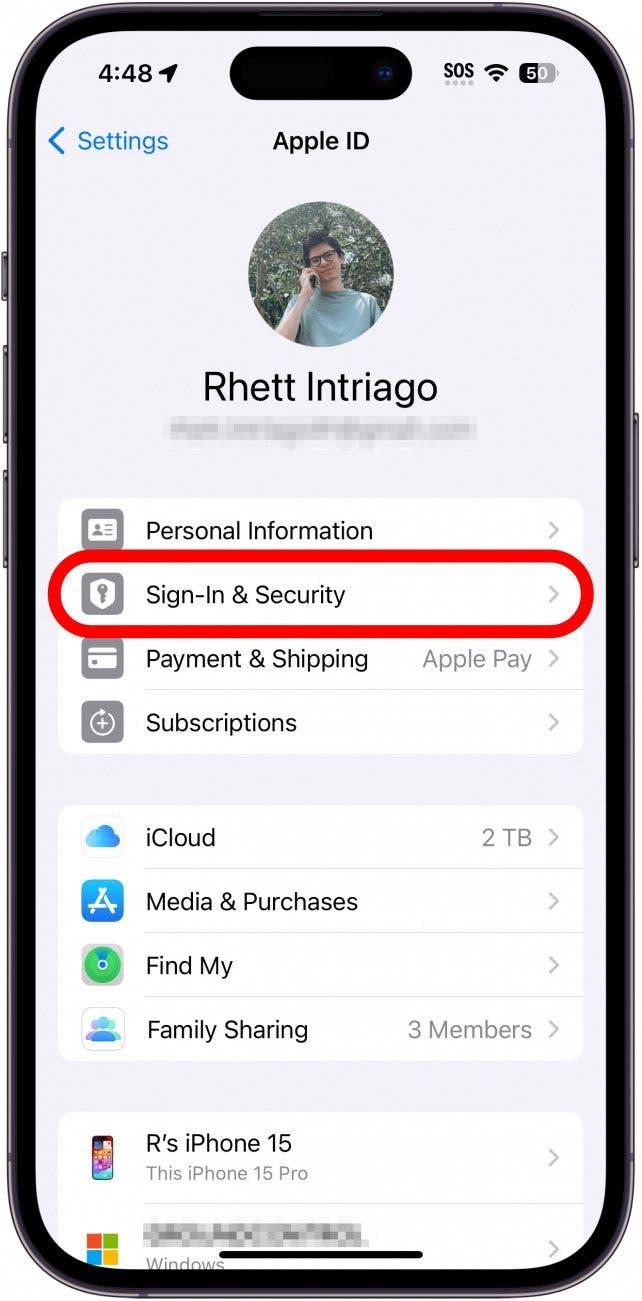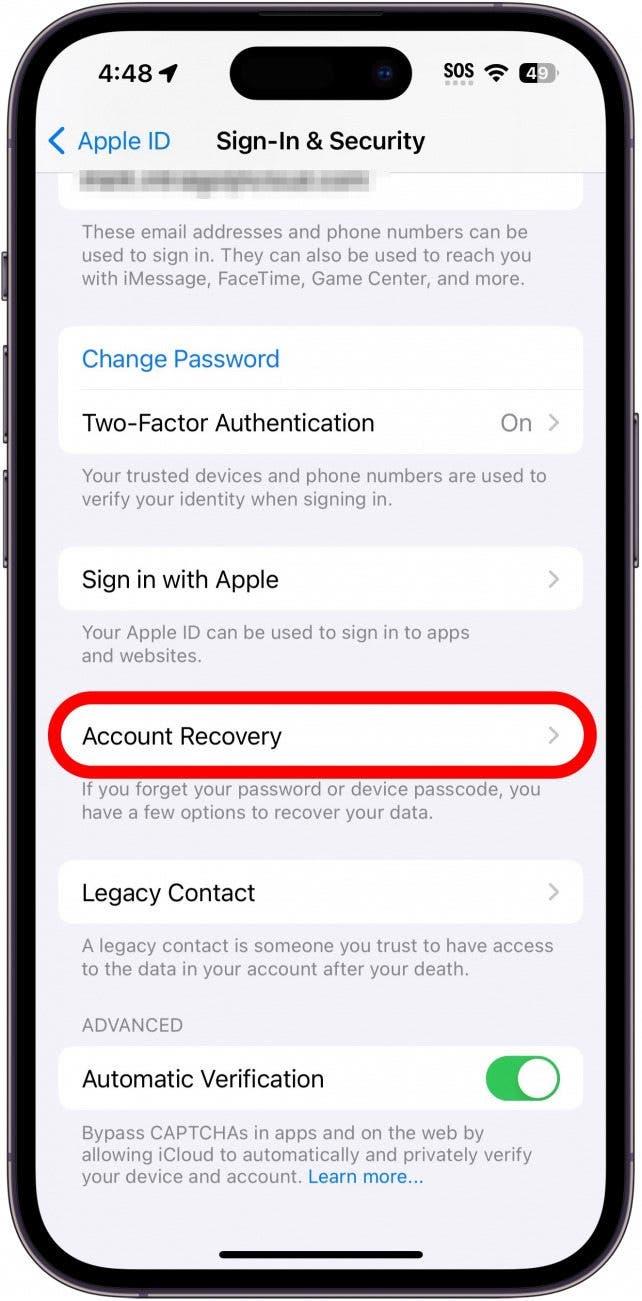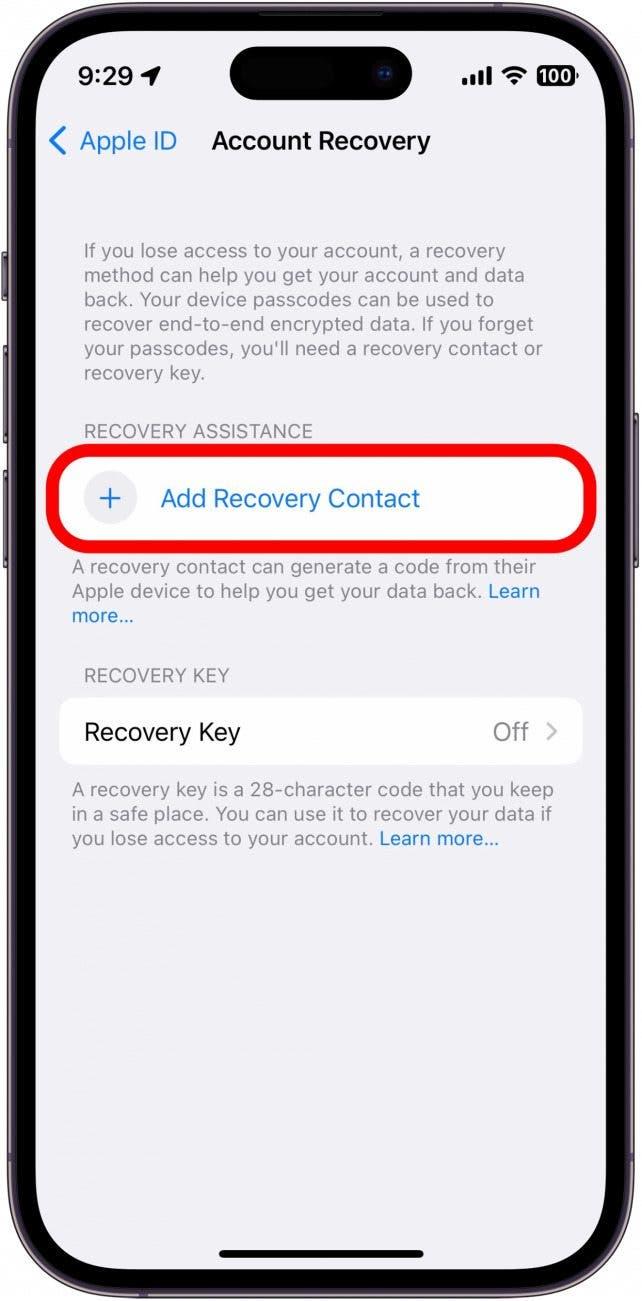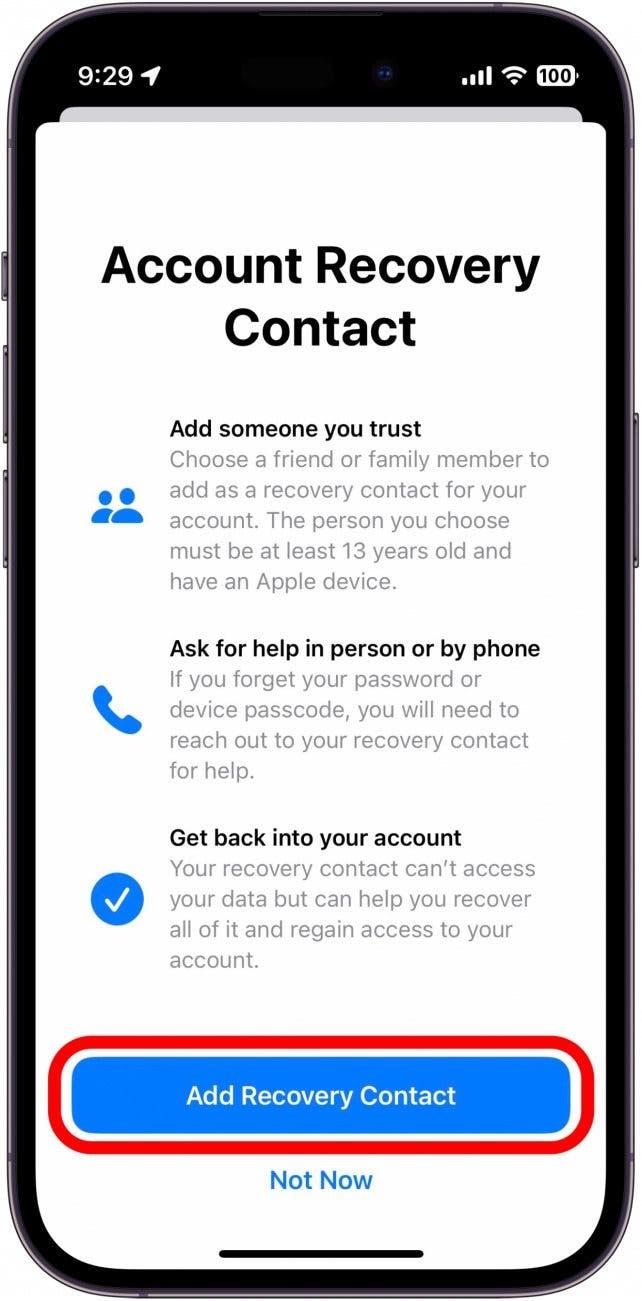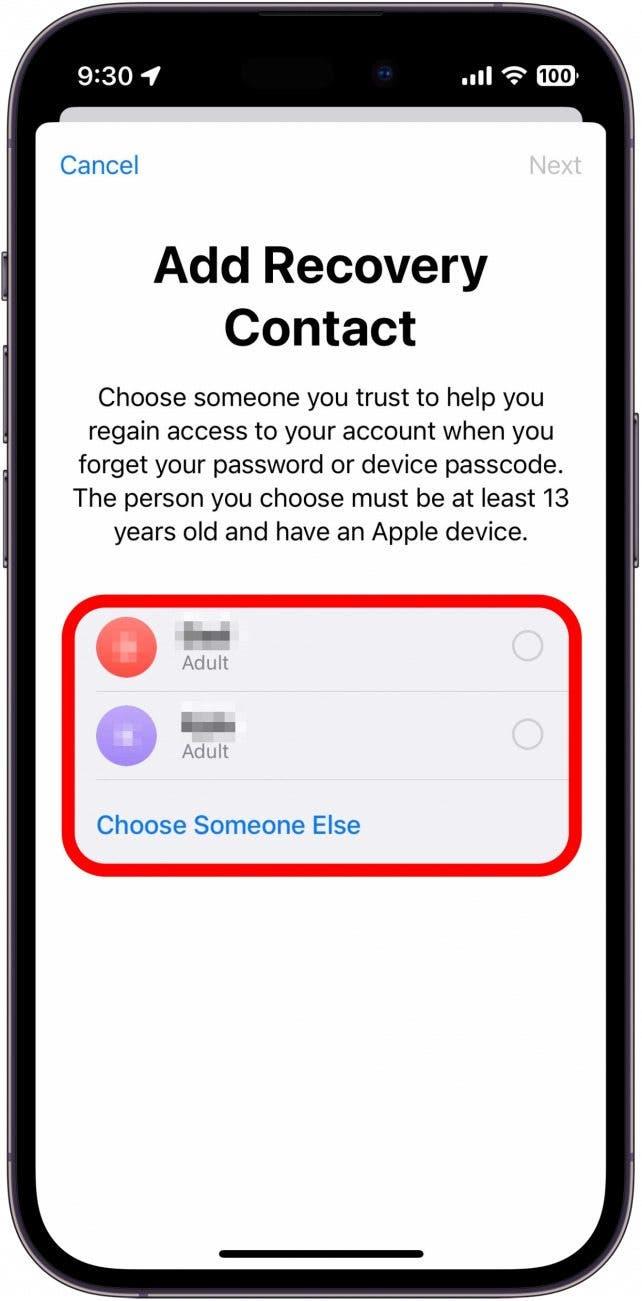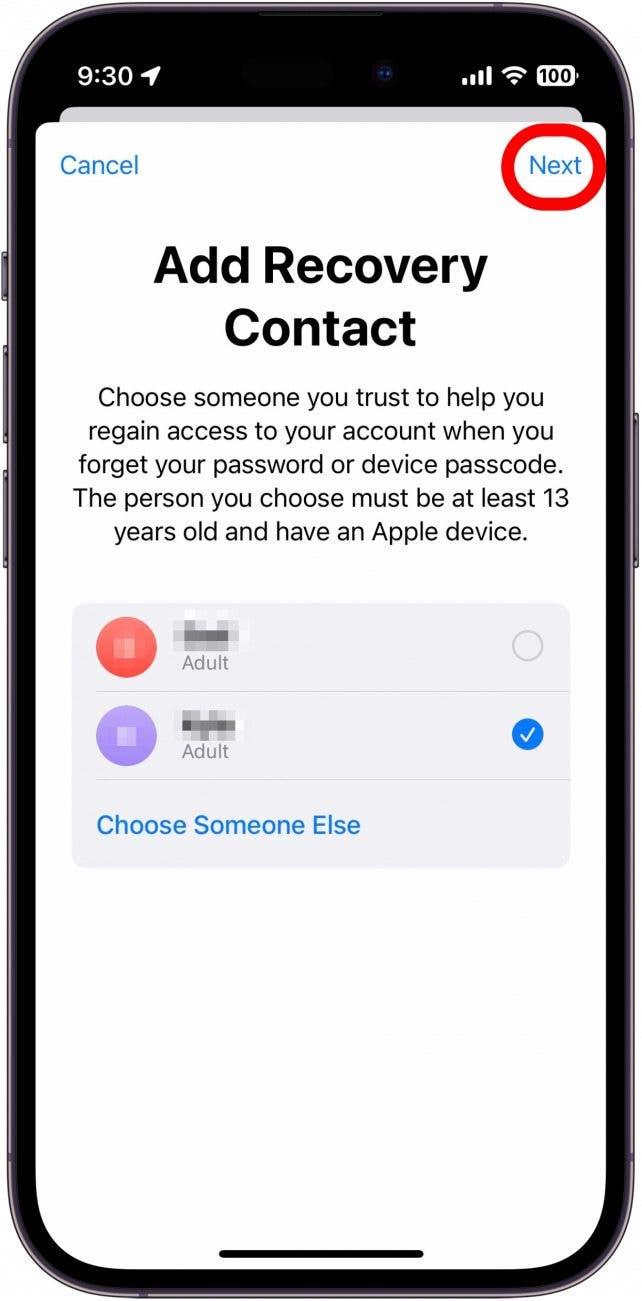Om du förlorar åtkomsten till ditt Apple-ID behöver du inte vara helt chanslös, så länge du anger en återställningskontakt för Apple. Genom att ställa in en återställningskontakt kan Apple verifiera din identitet via en betrodd kontakt om du någonsin förlorar åtkomsten till ditt Apple-ID. Ta reda på hur du ställer in en återställningskontakt på iPhone.
Varför du kommer att älska det här tipset:
- Kom enkelt åtkomst till ditt Apple-ID om du glömmer ditt lösenord.
- Om ditt Apple-ID hackas kan du återställa åtkomst med en betrodd kontakt.
Återställning av Apple-konto Kontakt Uppsättning
Systemkrav
Det här tipset fungerar på iPhones som kör iOS 17 eller senare. Ta reda på hur du uppdaterar till den [senaste versionen av iOS] (https://www.iphonelife.com/content/how-to-update-to-ios-11-iphone-ipad).
Om du mot förmodan skulle glömma ditt Apple ID-lösenord eller förlora åtkomsten till ditt konto kan en återställningskontakt hjälpa dig att få tillbaka åtkomsten. Det är inget krav, men det gör återställningsprocessen för Apple-kontot mycket enklare. Om du vill aktivera [Apples avancerade dataskydd] (https://www.iphonelife.com/content/how-to-enable-advanced-data-protection) måste du dessutom först konfigurera en återställningskontakt. För fler tips om hur du håller ditt Apple-ID säkert, se till att registrera dig för vårt gratisDagens tips nyhetsbrev.
 Upptäck din iPhones dolda funktionerFå ett dagligt tips (med skärmdumpar och tydliga instruktioner) så att du kan bemästra din iPhone på bara en minut om dagen.
Upptäck din iPhones dolda funktionerFå ett dagligt tips (med skärmdumpar och tydliga instruktioner) så att du kan bemästra din iPhone på bara en minut om dagen.
Notera
Du måste välja en återställningskontakt som också är en Apple-användare som kan använda iMessage.
Nu, här är hur du ställer in en Apple-konto Recovery Contact:
- Öppna appen Inställningar och tryck på ditt namn längst upp på skärmen.

- Tryck på Inloggning och säkerhet.

- Tryck på Kontoåterställning.

- Tryck på Lägg till kontakt för återställning. Du kan behöva ange ditt lösenord för att använda Face ID.

- Tryck på Lägg till återställningskontakt igen.

- Om du använder Familjedelning kommer du sannolikt att se några av dina familjemedlemmar som återställningskontakter. Du kan också trycka på Välj någon annan för att välja en annan kontakt.

- Tryck på Nästa.

- Följ anvisningarna på skärmen för att slutföra inställningen av din återhämtningskontakt.
Så här ställer du in en återställningskontakt. Du får ett meddelande när din återställningskontakt har accepterat din inbjudan. Ta sedan reda på hur du ställer in [verifiering av kontaktnyckel på iPhone] (https://www.iphonelife.com/content/contact-key-verification).